Existen aplicaciones para tomar notas, calendarios, listas de tareas, editores de texto y herramientas para compartir documentos. Pero lo que nos ofrece Notion es una sola aplicación para todo. Nos permite potenciar nuestra productividad al máximo.
Primeros pasos
Para registrarnos tenemos que entrar a su web y crear un usuario y contraseña. También podemos usar nuestra cuenta de Google. Cuenta con aplicaciones para el móvil, por supuesto, tanto para Android como para IOS.
Para crear nuestra primera página solo hacemos clic en Nueva página y empezamos a escribir.
Si queremos crear una subpágina usamos el comando mágico. Se trata de escribir una simple barra en una nueva línea. Hecho esto nos aparecerán opciones para agregar contenido y elegimos Página:
Dónde dice Sin título podemos hacer clic para darle un título a cada una de nuestras páginas:
En la barra lateral podemos ver nuestras páginas y elegir una subpágina haciendo clic en el símbolo a la izquierda de cada una:Formato
Para dar formato al texto tenemos 3 opciones:
- Seleccionar el texto: si lo hacemos nos aparecerá una barra de herramientas con opciones básicas.
- Usar atajos de teclado: si posamos el ratón sobre cada opción nos dirá la combinación de tecla que podemos usar o consultamos la ayuda.
- Usar Markdown: se trata de una serie de caracteres que podemos escribir que se reemplazaran automaticamente. Ejemplos
- Para escribir negritas ponemos dos asteriscos (**), el texto y dos asteriscos más.
- Para cursivas igual pero con un solo asterisco (*).
- Para un encabezado usamos una almohadilla (#), un espacio y el texto.
- Para un subencabezado, dos almoadillas (##)...
- Para más opciones podemos consultar la ayuda.
Enlaces
Si queremos crear un enlace simplemente lo pegamos y nos aparecerán 3 opciones:
- Podemos descartar y tendremos un simple enlace de texto.
- Podemos crear un marcador y el enlace se convertirá en una vista previa del contenido.
- O, por último tenemos la opción de incrustar la página dentro de nuestras notas.
Más ayuda
Las opciones de Notion son interminables. Afortunadamente contamos con una extensa ayuda que desde hace poco tiempo está disponible en español.
En este blog seguiremos hablando de Notion:
- Parte 1: fundamentos básicos.
- Parte 2: crear una base de datos.
- Parte 3: trabajar con las vistas.


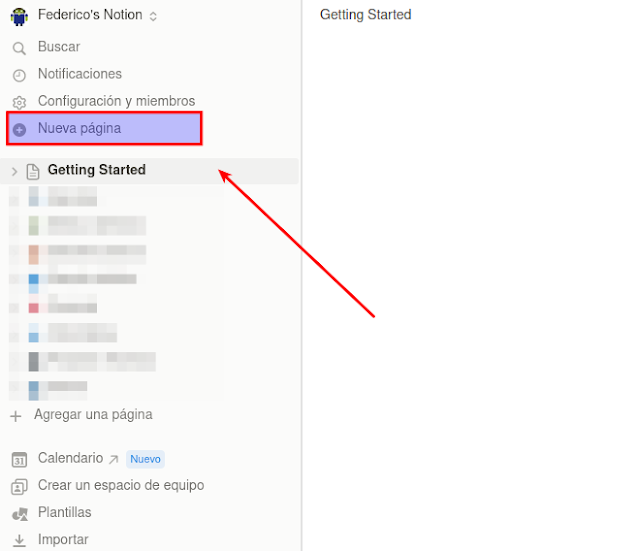
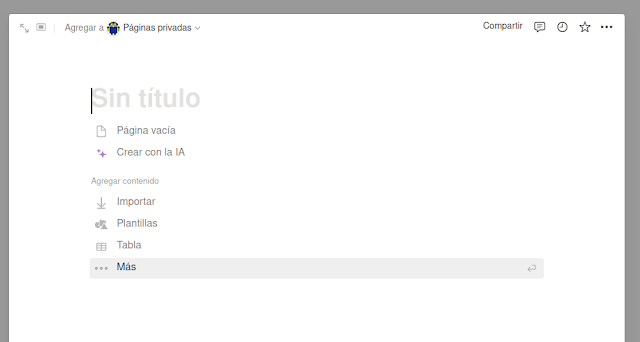
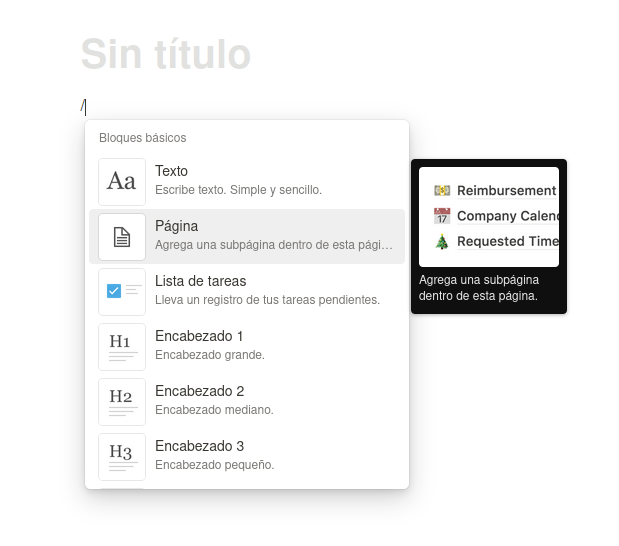
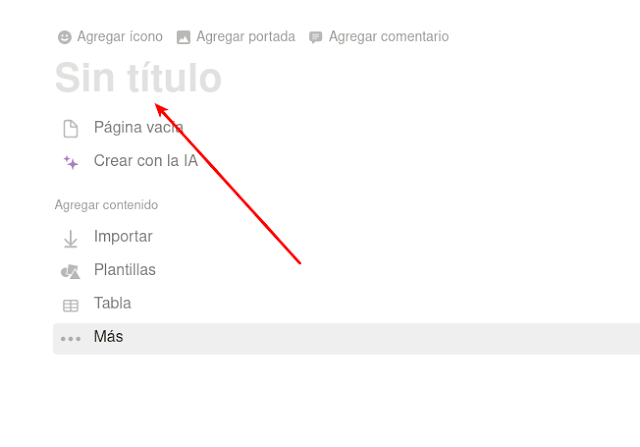




No hay comentarios.:
Publicar un comentario